Команды "Печать" и "Предварительный просмотр"
Печать документов осуществляется нажатием кнопки ![]() на панели инструментов или комбинации клавиш Ctrl+P.
на панели инструментов или комбинации клавиш Ctrl+P.
Для перевода окна документа в режим предварительного просмотра печати нажмите кнопку ![]() на панели инструментов.
Режим предварительного просмотра позволяет отображать документ в том виде, в котором он будет напечатан. На печать могут выводиться таблицы, бланки, отчеты, исходные тексты в окне проекта. В зависимости от выбранного масштаба отображения страницы в окне может отображаться одна или несколько страниц документа.
на панели инструментов.
Режим предварительного просмотра позволяет отображать документ в том виде, в котором он будет напечатан. На печать могут выводиться таблицы, бланки, отчеты, исходные тексты в окне проекта. В зависимости от выбранного масштаба отображения страницы в окне может отображаться одна или несколько страниц документа.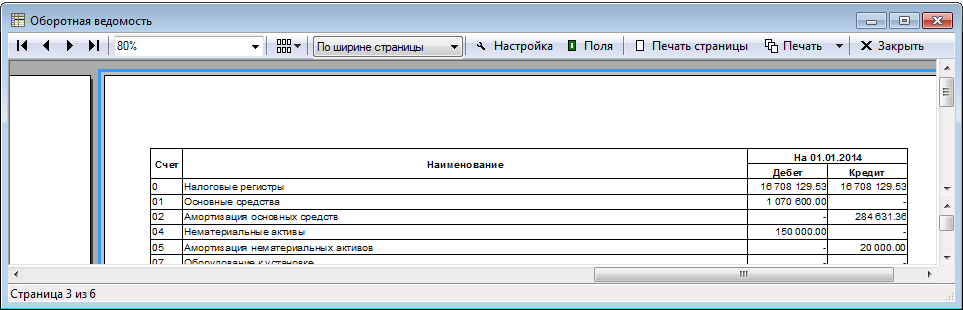 Для возврата из режима предварительного просмотра нажмите кнопку Закрыть в панели инструментов.
Для возврата из режима предварительного просмотра нажмите кнопку Закрыть в панели инструментов.
Панель инструментов окна предварительного просмотра
С помощью специальной панели инструментов можно переключаться между страницами документа, выбирать количество одновременно выводимых страниц, выбирать масштаб страницы, выводить документ на печать и задавать параметры печати страницы. Текущая страница выделяется голубой рамкой. В строке состояния выводится номер текущей страницы и общее количество страниц. Для переключения текущей страницы можно воспользоваться кнопками 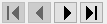 в левой части панели инструментов или клавишами управления курсором. Кнопка Печать страницы выполняет печать только текущей страницы.
в левой части панели инструментов или клавишами управления курсором. Кнопка Печать страницы выполняет печать только текущей страницы.
Параметры страницы
Кнопка Настройка позволяет вызвать диалоговое окно 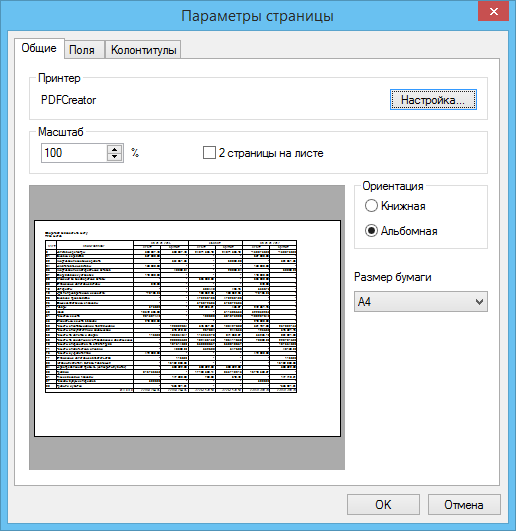 и изменить параметры печати, такие как масштаб, поля, задать колонтитулы.
Кнопка Поля позволяет включить/выключить визуализацию различных полей страницы с помощью разноцветной раскраски.
Кнопка Колонтитулы позволяет задать параметры отображения колонтитулов для документа.
и изменить параметры печати, такие как масштаб, поля, задать колонтитулы.
Кнопка Поля позволяет включить/выключить визуализацию различных полей страницы с помощью разноцветной раскраски.
Кнопка Колонтитулы позволяет задать параметры отображения колонтитулов для документа.
Вкладка «Общие»
Диалог настройки — страница «Общие» содержит окно визуализации выбранных параметров, для удобства подготовки документа к печати. В секции Принтер выбирается имя принтера, на котором будет печататься документ. В секции Масштаб устанавливается значение масштаба, в котором будет распечатан документ на бумаге, а также можно настроить печать двух страниц документа на одном листе. В секции Ориентация можно установить ориентацию листа бумаги для печати на нем документа. Секция Размер бумаги позволяет пользователю выбрать размер бумаги, на которой будет производится печать документа. По умолчанию установлен формат А4, но из выпадающего списка можно выбрать любой другой формат бумаги.
Вкладка «Поля»
Поля страницы задают расстояние от края листа до текста. Значение полей задается в сантиметрах. Как правило, левое поле делают больше для подшивки документов. Размер каждого поля можно отрегулировать в соответствии с нуждами пользователя, для большей наглядности используется цветная рамка, которая показывает, в каком соотношении будут располагаться на странице текст и поля. Аналогичным образом можно настроить ширину верхнего и нижнего колонтитула.
Вкладка «Колонтитулы»
Колонтитулами называют области, расположенные в верхнем, нижнем и боковых полях каждой из страниц документа. Колонтитулы могут содержать текст, таблицы, графические элементы. Например, в колонтитулы можно включать номера страниц, время, дату, эмблему компании, название документа, имя файла и т.д. В документе все страницы могут иметь одинаковые колонтитулы,а можно разные колонтитулы, например для четных и нечетных страниц, сделать это можно при помощи выпадающего списка с вариантами размещения колонтитулов на странице. Во вкладке Колонтитулы отдельно настраивается нижний и верхний колонтитулы.
Редактирование колонтитулов
Для редактирования колонтитулов необходимо нажать кнопку Изменить на вкладке Колонтитулы. Появится диалоговое окно с инструментами редактирования колонтитулов. 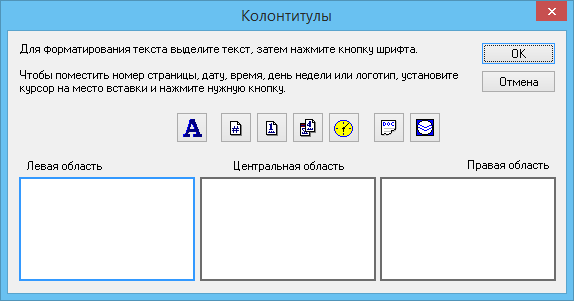 В качестве колонтитулов может выступать разная информация - номер страниц, дата, время, день недели, название документа, логотип. Для вставки различной информации для колонтитулов используются специальная панель инструментов.
В качестве колонтитулов может выступать разная информация - номер страниц, дата, время, день недели, название документа, логотип. Для вставки различной информации для колонтитулов используются специальная панель инструментов.  Текст колонтитулов можно также форматировать, для этого необходимо кликнуть на первую пиктограмму на панели инструментов диалоге редактирования колонтитулов. Колонтитул можно задать в левом, правом углах и по центру в верхней и нижней частях страницы.
Текст колонтитулов можно также форматировать, для этого необходимо кликнуть на первую пиктограмму на панели инструментов диалоге редактирования колонтитулов. Колонтитул можно задать в левом, правом углах и по центру в верхней и нижней частях страницы.
